
ओडीपी प्रस्तुति प्रारूप मुख्य रूप से ओपनऑफिस इंप्रेस द्वारा उपयोग किया जाता है। आप इसे और अधिक लोकप्रिय माइक्रोसॉफ्ट पावरपॉइंट खोल सकते हैं। इस लेख में, हम इन दोनों तरीकों को देखेंगे।
उद्घाटन ओडीपी प्रस्तुतिकरण
ओडीपी (ओपन डॉक्यूमेंट प्रेजेंटेशन) एक इलेक्ट्रॉनिक प्रस्तुति वाले दस्तावेज़ का मालिकाना प्रकार नहीं है। बंद प्रकार की पीपीटी फाइलों के विकल्प के रूप में उपयोग किया जाता है, जो PowerPoint के लिए मुख्य है।विधि 1: पावरपॉइंट
Põrge न केवल "मूल" पीपीटी, बल्कि ओडीपी सहित कई अन्य फ़ाइल प्रारूपों को खोलने की क्षमता प्रदान करता है।
- कार्यक्रम चलाएं। मुख्य विंडो में, "खुली प्रस्तुतियां" बटन पर क्लिक करें।
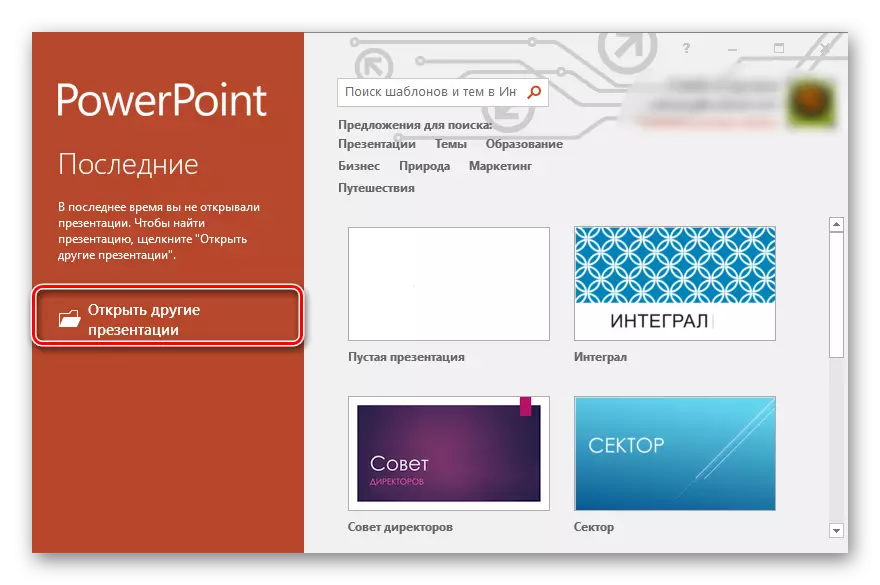
- "समीक्षा" पर क्लिक करें।
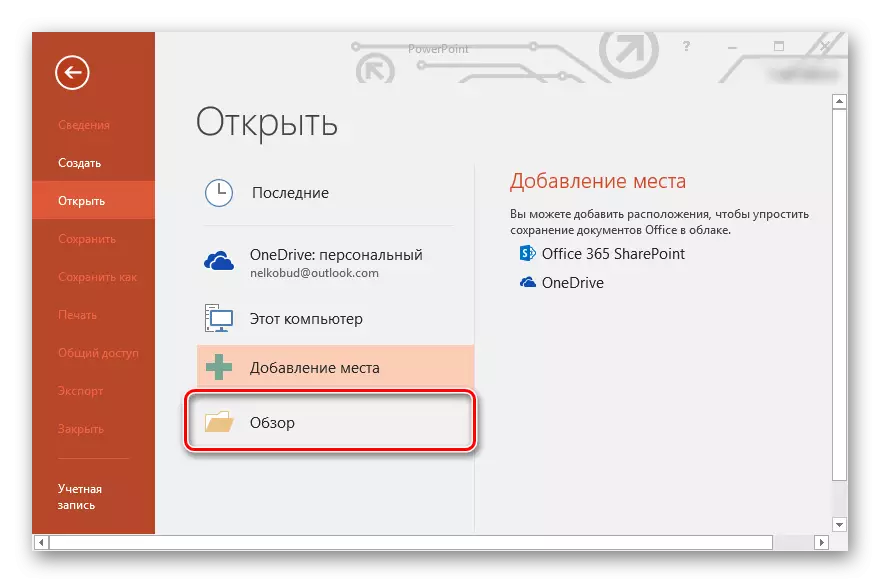
- मानक "कंडक्टर" में हमें ओडीपी प्रस्तुति मिलती है, एक बार बाएं माउस बटन के साथ क्लिक करें, और फिर "ओपन"।

- समाप्त, अब आप नई खुली प्रस्तुति को सबसे आम पीटी-फ़ाइल के रूप में देख सकते हैं।
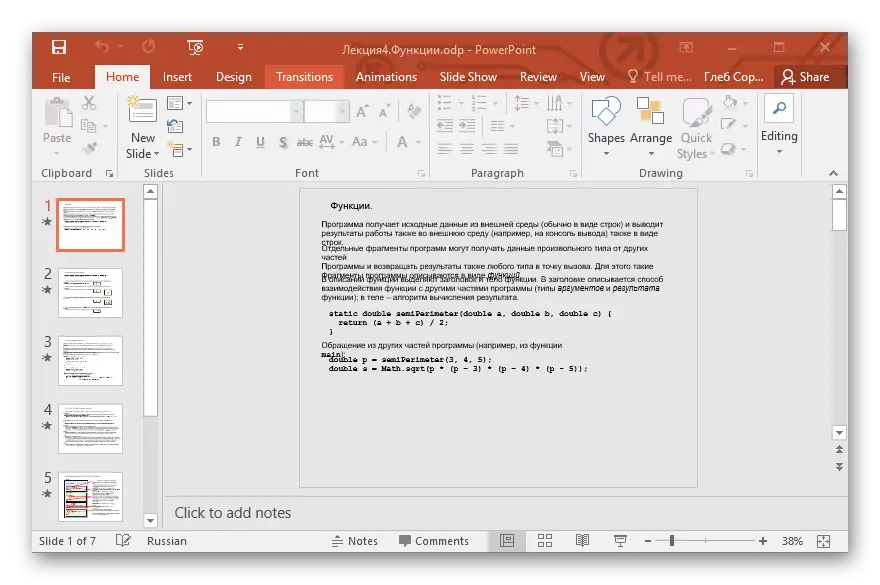
विधि 2: अपाचे ओपनऑफिस इंप्रेस
प्रभाव PowerPoint से कम लोकप्रिय है, लेकिन मुफ्त विकल्पों के योग्य कुछ में से एक है। और यदि आप ओपनोफिस के पूरे सेट के साथ काम करना शुरू करते हैं, तो आपको एक भुगतान और बंद Microsoft Office कार्यालय पैकेज का उपयोग करने से रोकने की इच्छा हो सकती है।
प्रभाव केवल अन्य ओपनऑफिस अनुप्रयोगों पर लागू होता है, इसलिए आपको पूरे पैकेज को डाउनलोड करने की आवश्यकता है। सौभाग्य से, अनावश्यक घटकों की स्थापना को अक्षम करना संभव है।
- एक प्रभाव खोलो। हम "प्रस्तुतियों के मास्टर" का स्वागत करेंगे, जो संभावित कार्यों की पेशकश करेगा। ओपन मौजूदा प्रस्तुति विकल्प का चयन करें, फिर "ओपन" पर क्लिक करें।
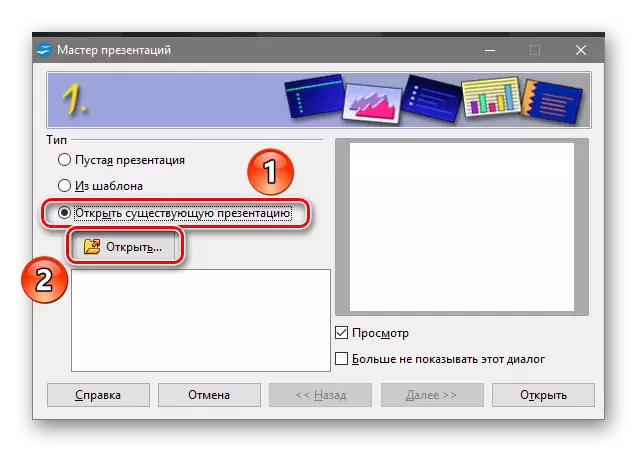
- सिस्टम "एक्सप्लोरर" में हमें वांछित ओडीपी दस्तावेज़ मिलता है, बाएं माउस बटन के बाद उस पर क्लिक करें, फिर "ओपन" पर क्लिक करें
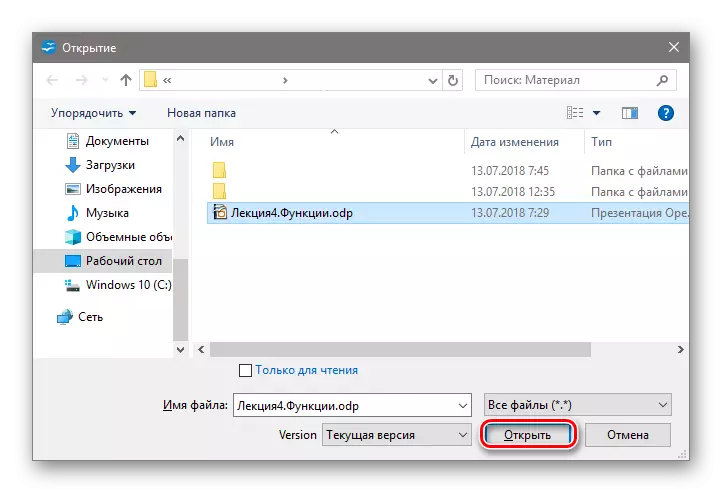
- प्रस्तुति के साथ आवेदन का मुख्य खोल, जिसे संपादित और देखा जा सकता है।

निष्कर्ष
इस आलेख में ओडीपी प्रस्तुतियों को खोलने के दो तरीके शामिल हैं: माइक्रोसॉफ्ट पावरपॉइंट और अपाचे ओपनऑफिस इंप्रेशन का उपयोग करना। दोनों कार्यक्रम आदर्श रूप से इस कार्य का सामना कर रहे हैं, लेकिन फ़ाइल चयन मेनू खोलने की आवश्यकता की कमी के कारण यह प्रक्रिया प्रभाव में थोड़ी तेज है। हमें उम्मीद है कि यह सामग्री आपके लिए उपयोगी थी।
